iCloud下載用於Windows -Apple Assing(FR),在Windows上安裝iCloud:如何製作? – 信息螃蟹
在Windows上安裝iCloud:如何做
Contents
現在您已經為Windows安裝了iCloud,可以連接:
iCloud下載Windows
Windows iCloud允許您訪問Windows PC上的照片,視頻,電子郵件,日曆,文件和其他重要信息.
發現您可以在iCloud中用於Windows的所有功能. 其中一些需要最新版本的Windows 10或更高版本.
Windows iCloud與Apple託管標識符不兼容.

與未由Apple製造的產品或未經Apple檢查或測試的獨立網站有關的信息僅作為指示提供,並且不構成任何建議. 蘋果不對這種第三方網站或產品或其性能負責. 蘋果在任何方面都不保證第三方網站的可靠性或後者提供的信息的準確性. 聯繫供應商以獲取更多信息.
在Windows上安裝iCloud:如何做 ?

iCloud 是雲計算服務,允許在遠程服務器上備份數據. 他是由蘋果公司於2011年推出的. iCloud促進了從不同設備(例如iPad,iPhone或Mac)訪問您的個人數據,這得益於同步. 個人數據不是缺少的. 照片,文檔,收藏夾和密碼通常包含在數百甚至數千個. 智能手機以及計算機或平板電腦生成的更多信息和文件.
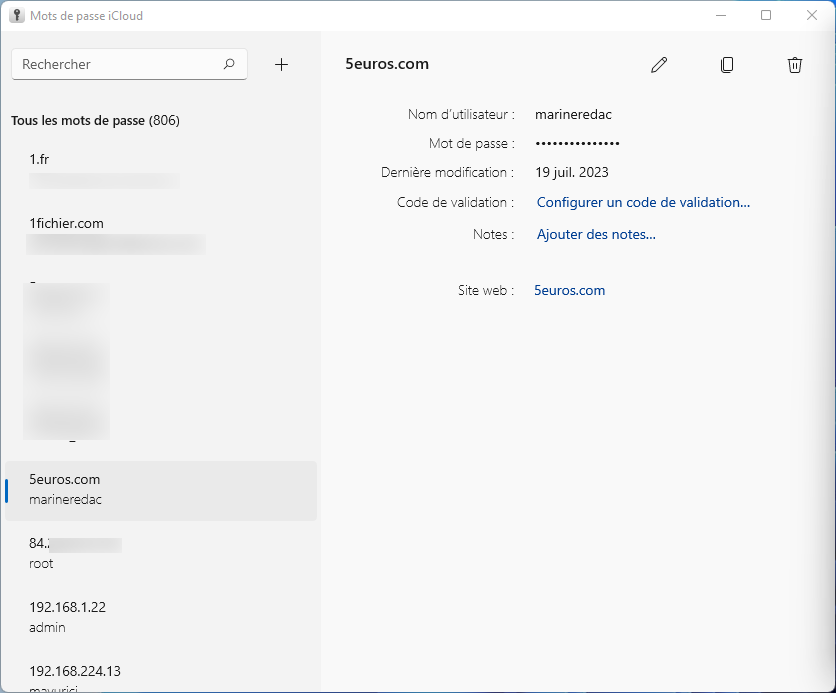
但是,如果您使用iPhone和Windows PC ? 第一個解決方案是訪問iCloud網站.來自任何互聯網瀏覽器的com. 您可以保存並諮詢所有文件. 另一個解決方案,當然更實用,是在Windows上使用iCloud ! 多虧了此應用程序,iCloud適合您的Windows系統並促進訪問您的數據. 因此,您可以找到您的:
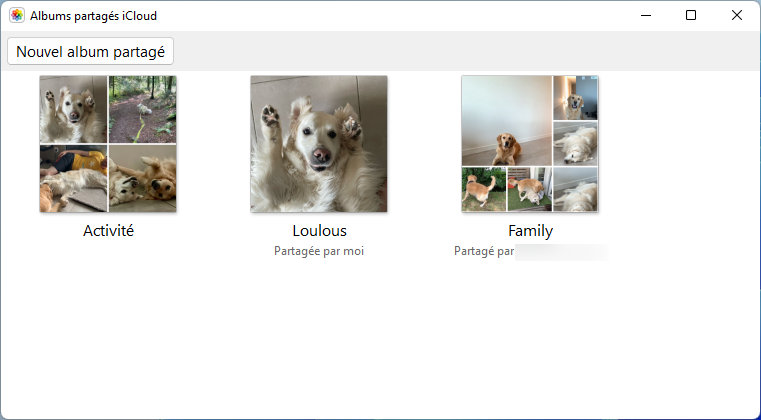
- ☞ 在文件資源管理器中集成的名為iCloud驅動器的文件夾中的文檔;
- ☞ 在一個名為iCloud照片的文件夾中的照片,集成在文件資源管理器中;
- ☞ 您的照片共享專輯的共享相冊共享;
- ☞ 由於擴展,Microsoft Edge和Google Chrome的最愛和歷史;
- ☞ iCloud密碼應用程序以及Microsoft Edge和Google Chrome中的密碼和驗證代碼得益於自動填充的擴展名(與收藏夾不同).
我 資訊:
關於您的電子郵件,聯繫人和日曆事件,您無需安裝iCloud即可將其添加到PC中. 可以通過將您的iCloud帳戶添加到您喜歡的消息傳遞應用程序中,將這些數據自動同步,作為郵件(已預裝在Windows上)或Microsoft Outlook. 一旦您的iCloud帳戶鏈接到這些應用程序之一,您的電子郵件,聯繫人和日曆事件將被同步.
在本文中,您將學會 在Windows上安裝iCloud 並將其配置為同步Apple設備上的數據(iPhone,iPad,Mac). 我們還向您解釋瞭如何在Edge或Chrome上安裝iCloud插件. 然後,您將學習如何從iCloud登錄以及如何卸載它.
在Windows上安裝iCloud
下載並安裝iCloud
首先,讓我們從Microsoft Store下載和安裝Windows的iCloud首先:

-
打開 Microsoft Store, 在搜索欄中輸入“ iCloud”,然後按Enter⏎鍵 .
我 筆記 : 您也可以直接點擊此鏈接.
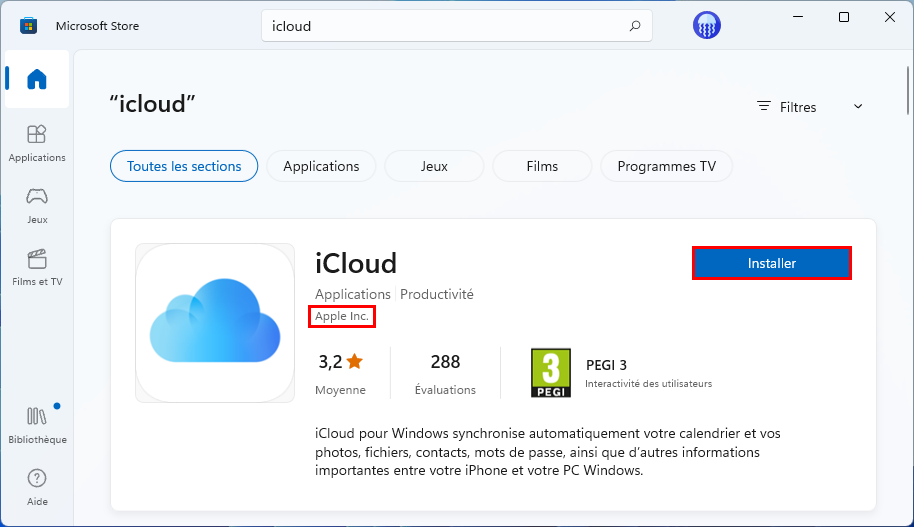
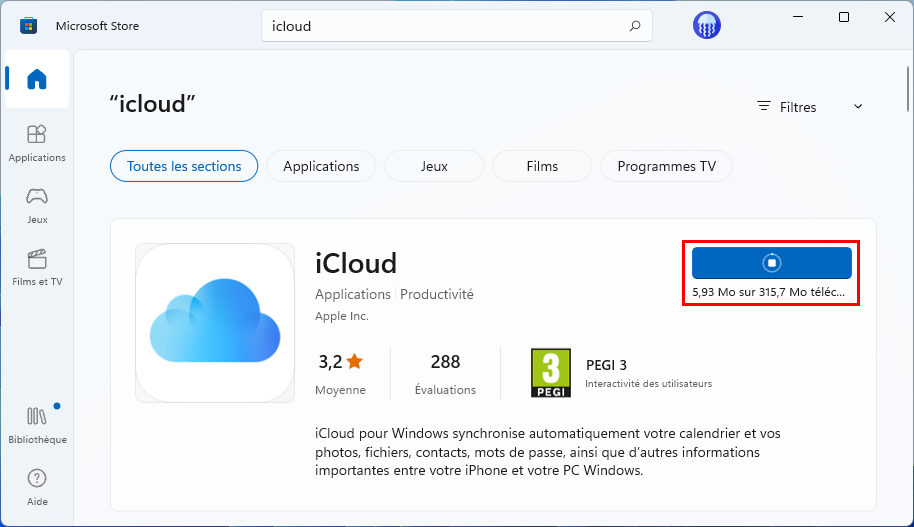
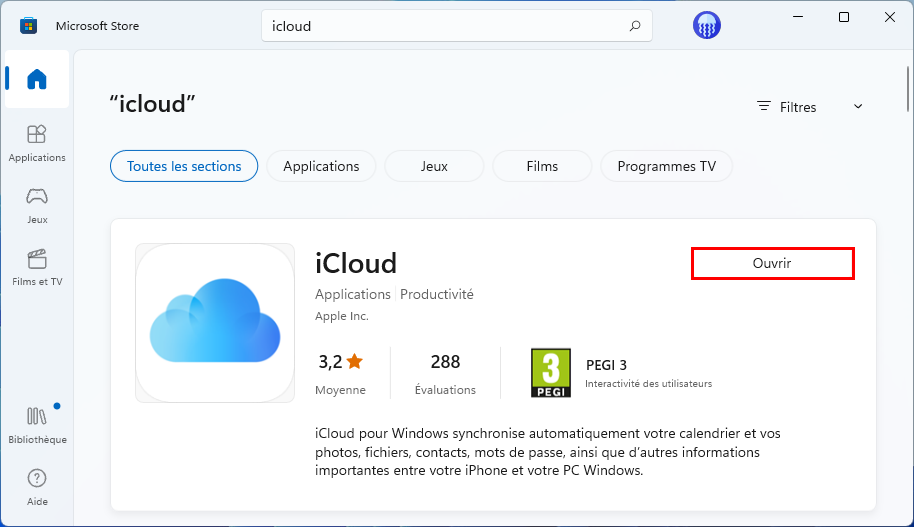
連接到iCloud
現在您已經為Windows安裝了iCloud,可以連接:
- 打開 iCloud, 您可以通過搜索找到它或單擊 打開 如果您仍在Microsoft Store窗口中.
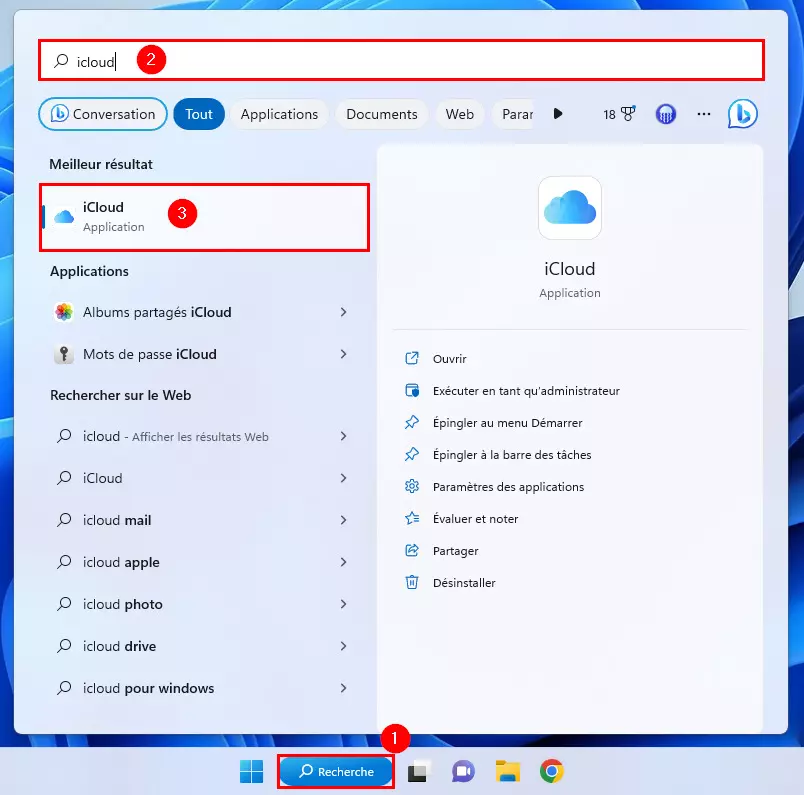
- 在您的iPhone或iPad上,打開它們 設定 並觸摸顯示您名字的部分. 在您的個人資料照片下保留電子郵件地址. 這是您的蘋果標識符,您的iCloud電子郵件地址.
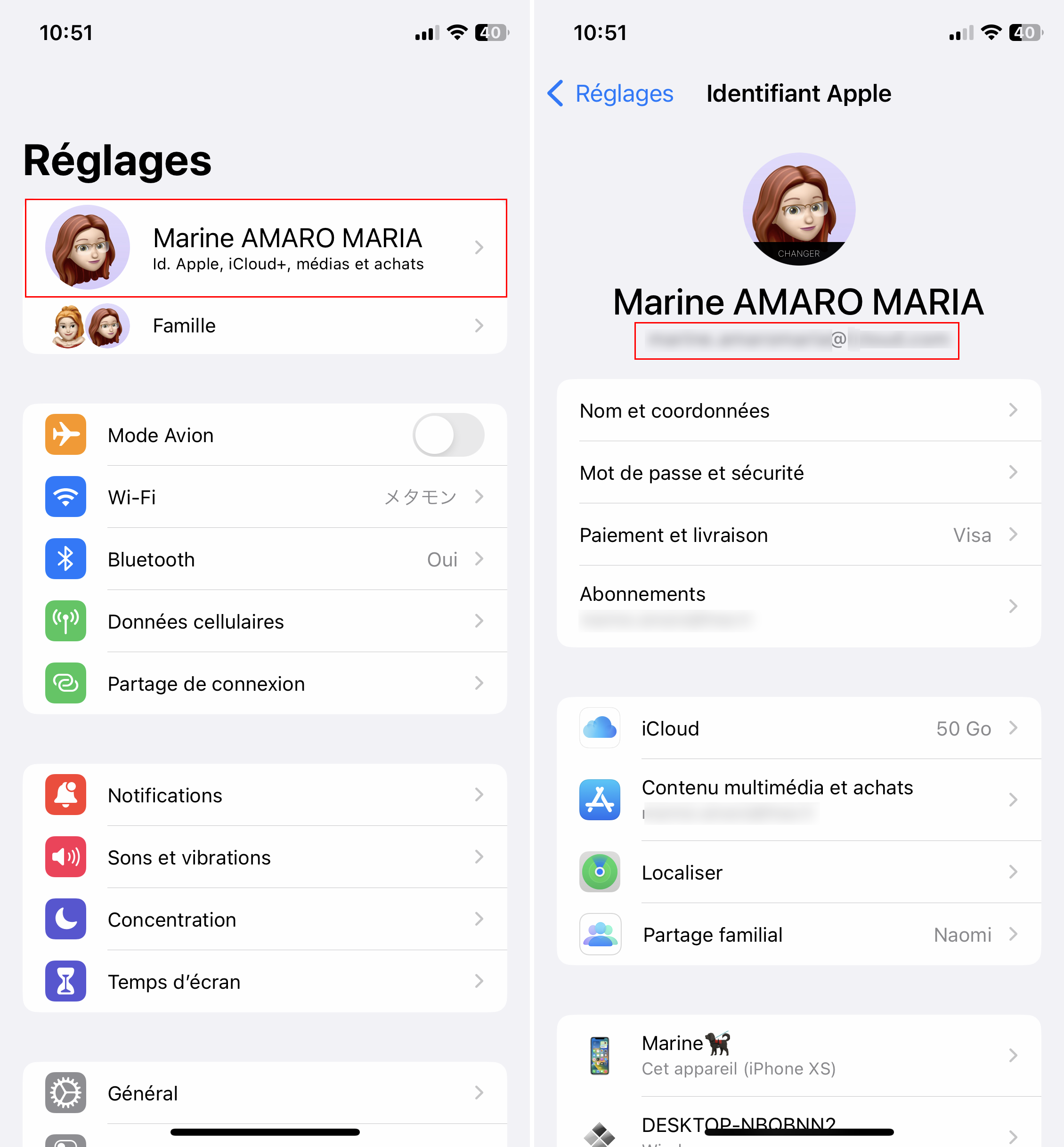
我 筆記 : 您的名字和姓氏下的電子郵件可能不同於訂閱中的電子郵件以及多媒體內容和購買. 這是兩個Apple標識符,但在這裡感興趣的是iCloud帳戶的電子郵件,這是您照片下的一個.
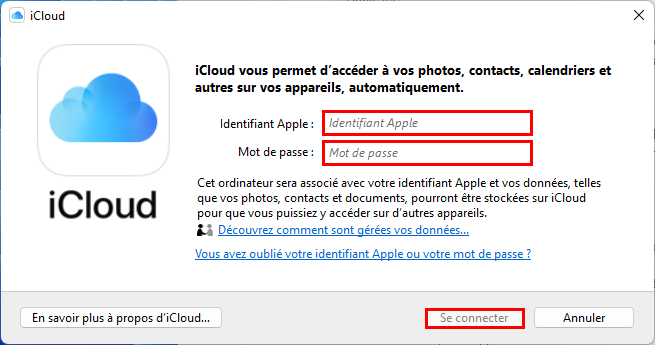
返回您的PC並從iCloud帳戶中輸入您的iCloud電子郵件地址和密碼,它一定與其他Apple設備相同,然後單擊 登入.
我 筆記 : 通常,激活了兩個工廠身份驗證(步驟4和5),否則您將通過SMS收到代碼.
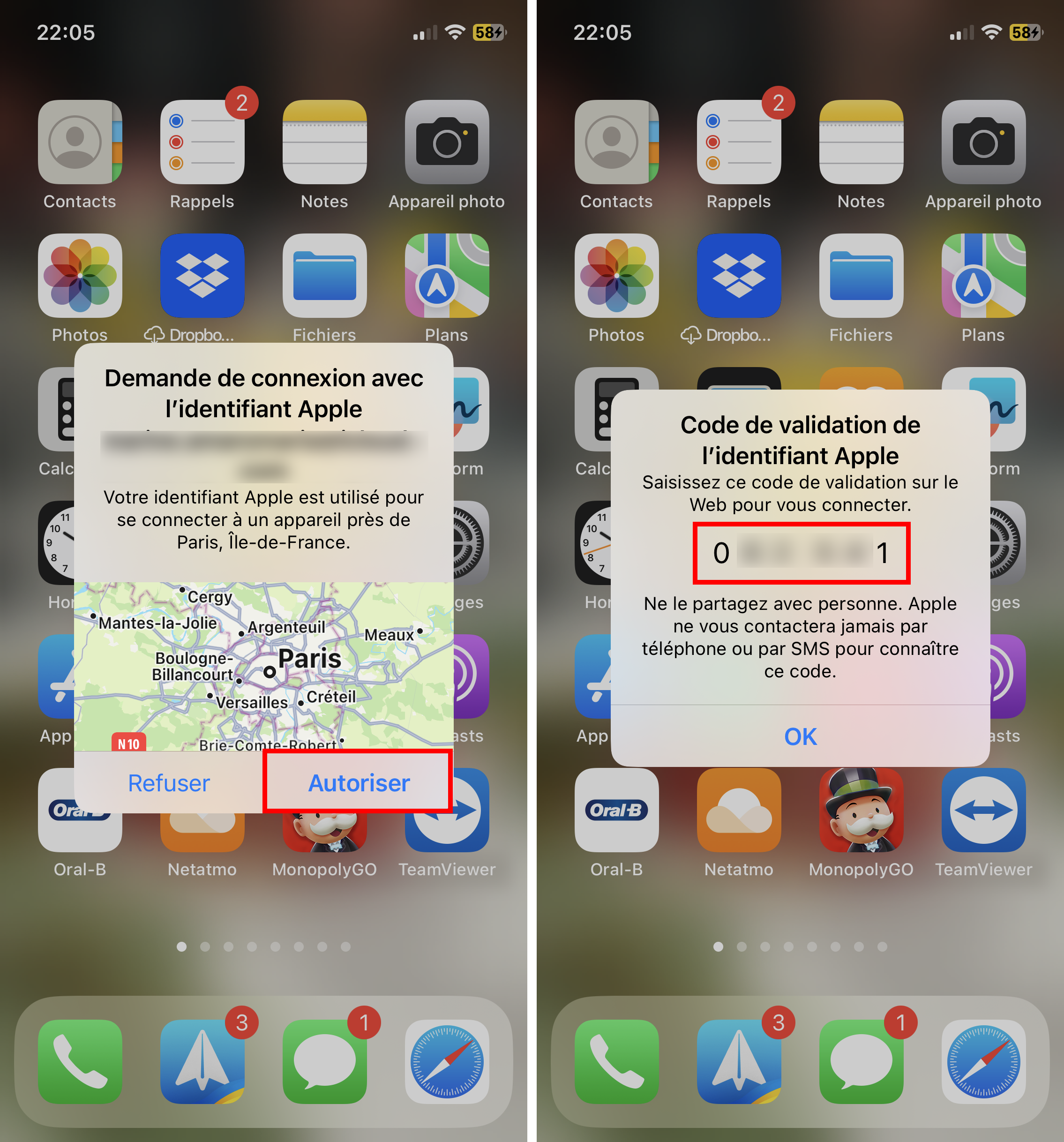
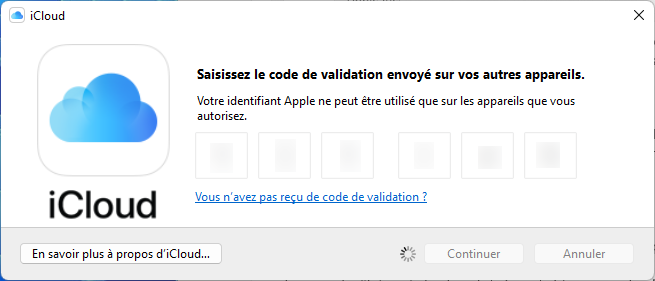
✓ félcitations: 您已經設法在Windows上安裝iCloud並連接 ! ��
配置iCloud及其組件
配置iCloud驅動器和照片
位置(訪問路徑)分配給iCloud驅動器,iCloud照片和共享相冊. 在同步開始之前,您可以修改它們:
- 單擊檢查標記以選擇或取消選擇,防止同步並刪除下載到計算機的鏈接元素(iCloud將保持完整).
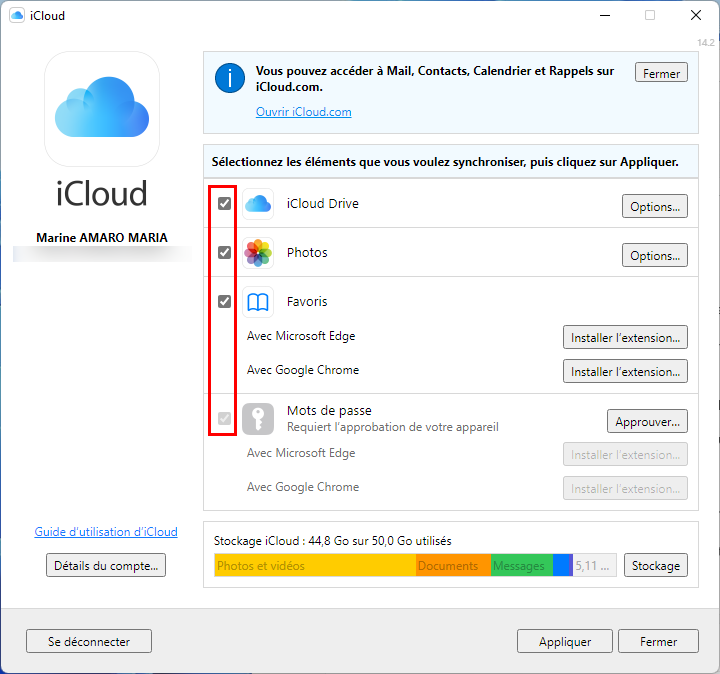
- 點擊 選項 在…前面iCloud驅動器, 如果檢查選項.
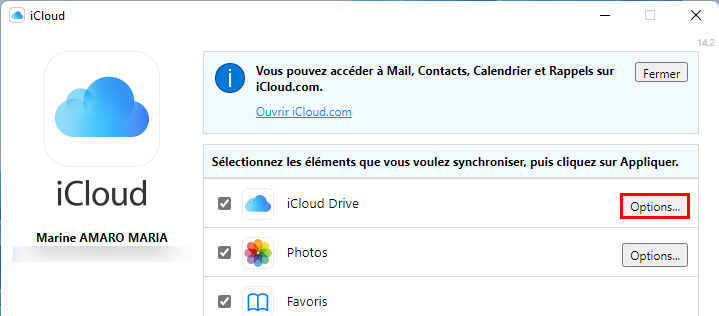
- 如果文件夾的位置不適合您,請單擊 修改.
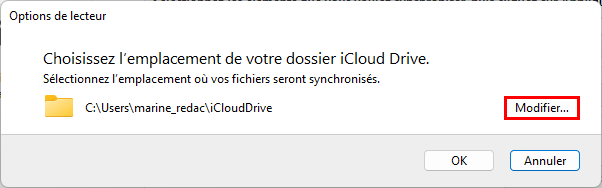
- 選擇您選擇的位置,然後驗證 好的.
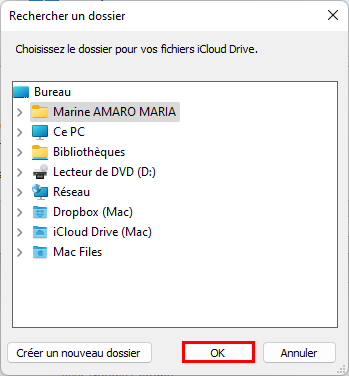
- 再次點擊 好的 驗證.
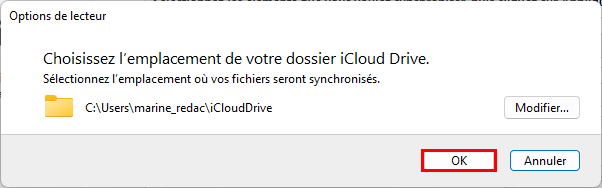
- 要修改照片的位置,請單擊 選項 在…前面 圖片 (應檢查選項).

- 點擊 進步 為了 iCloud照片.

- 如果您想以高質量和平均質量視頻下載照片,請檢查 以高效率格式下載, 如果您想下載高質量的視頻,請檢查 下載HDR視頻 然後單擊 結束.
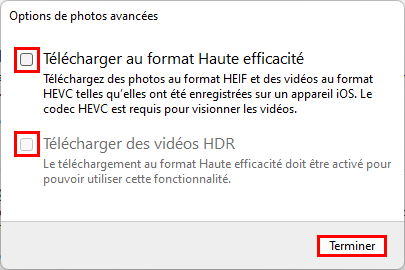
我 筆記 : 請記住,照片的質量越高,文件越多,也就是說它們在您的計算機上佔用更多的存儲空間. 而且他們佔用的空間越多,下載時間的時間越長.
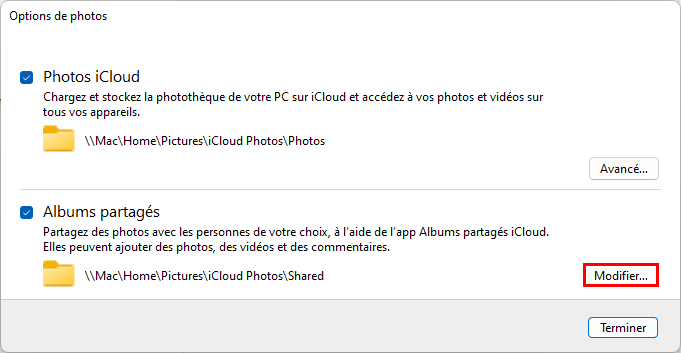
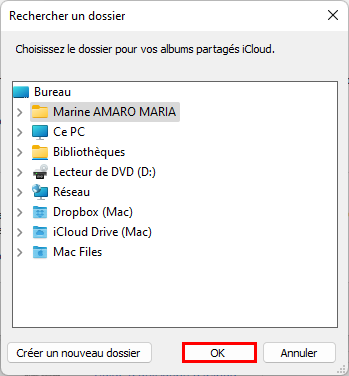
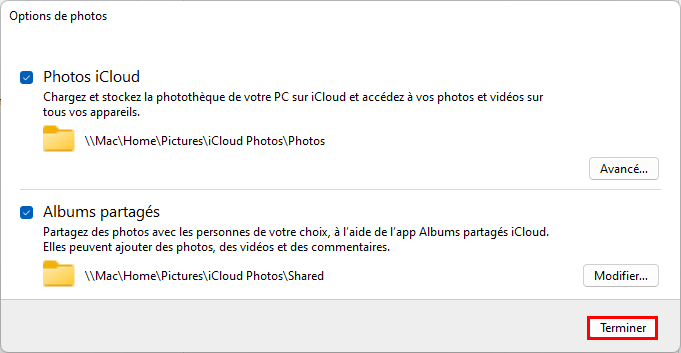
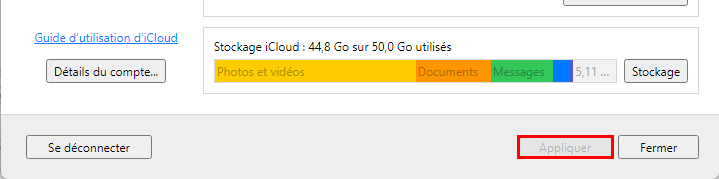
配置密碼
與其他元素不同,密碼是您無法輕易檢查的唯一功能,其他安全性是必不可少的:
- 點擊 批准.
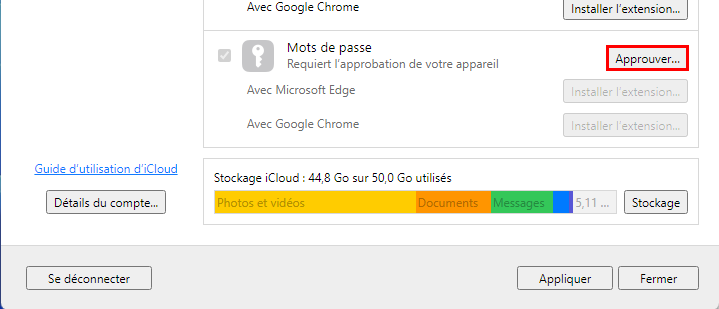
- 輸入您的iCloud帳戶的密碼,它必須與其他Apple設備相同,然後單擊 登入.
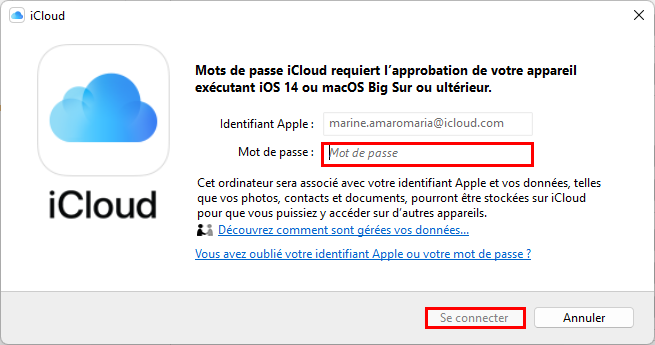
- 在您的Apple信心設備之一(iPhone,iPad,Mac)上,出現連接請求. 按下 允許. 此後,生成了與您的Apple標識符相對應的6個數字驗證代碼. 確保注意此代碼. 為了促進任務,建議保持此窗口打開直到下一步結束.
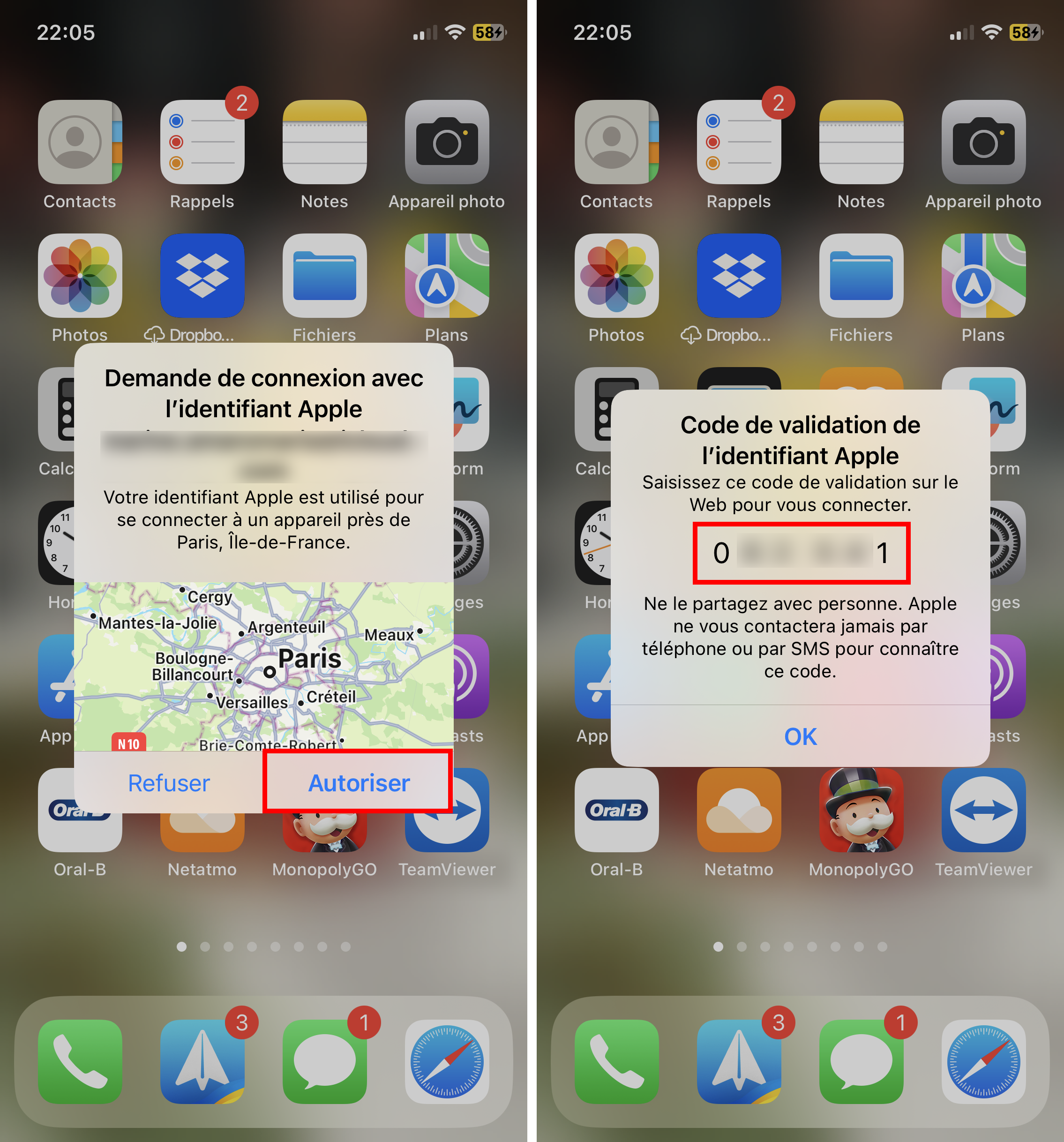
- 在PC上輸入此驗證代碼.
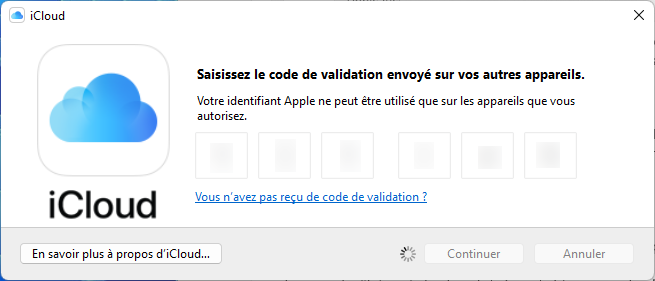
配置收藏夾和密碼的擴展
為了更好地集成,您必須安裝Microsoft Edge或Google Chrome的擴展名,以訪問您的收藏夾和密碼:
- 在Windows的iCloud中,單擊 安裝擴展名 在…前面 使用Microsoft Edge 或者 與Google Chrome 為了 最喜歡的 和 密碼 取決於您使用的瀏覽器. 然後按照指示下載擴展的階段.
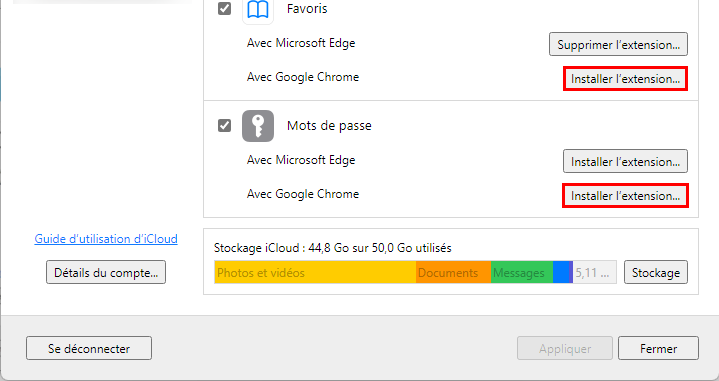
- 點擊 申請.
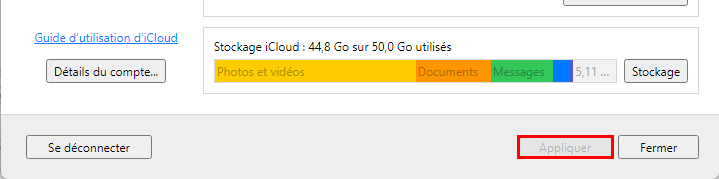
- 點擊 合併, 將iCloud的收藏夾與該計算機上的收藏夾合併.
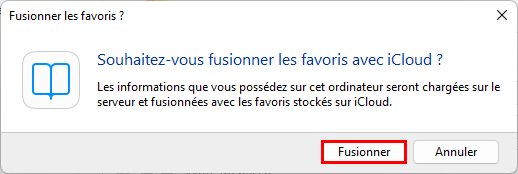
- 點擊您的選擇 自動發送 或者 不要寄, 發送診斷並將信息發送給Apple.
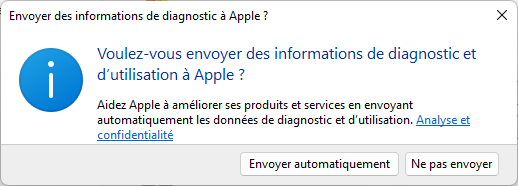
✓ 偉大的 : 您知道如何在Windows上配置iCloud ! ��
Windows上的iCloud:斷開和卸載
如果您不再想在Windows上使用iCloud,則是您如何斷開連接以及如何卸載它:
- 打開 iCloud. 如果已下載擴展,請單擊 刪除擴展 對於他們每個人,然後按照瀏覽器提供的說明.
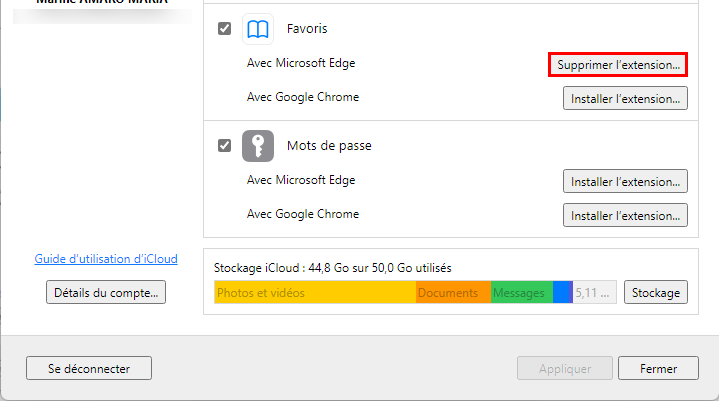
- 點擊 登出.
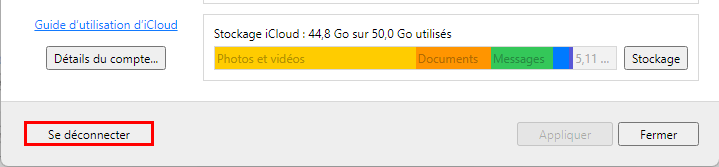
- 點擊 刪除PC 要確認您停用iCloud驅動器,這導致從PC下載的iCloud文件刪除.
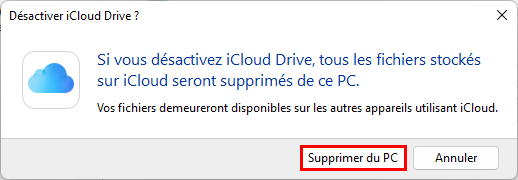
我 筆記 : 此操作不會在您的iCloud帳戶上刪除文件,只有它們在計算機上的存在.
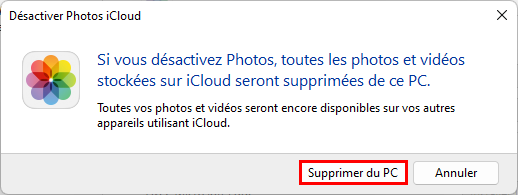
點擊 刪除PC 要確認您停用iCloud照片,這會導致刪除iCloud照片和從PC下載的視頻.
我 筆記 : 此操作不會在您的iCloud帳戶上刪除文件,只有它們在計算機上的存在.
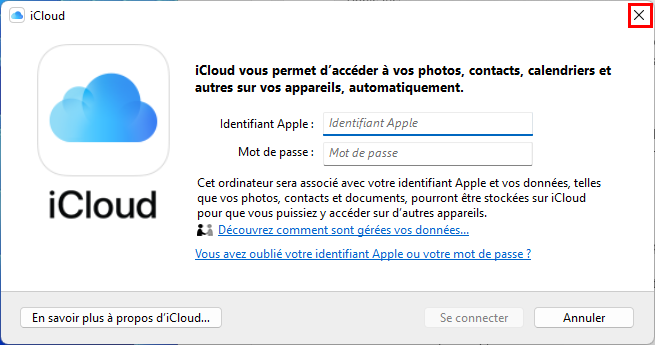

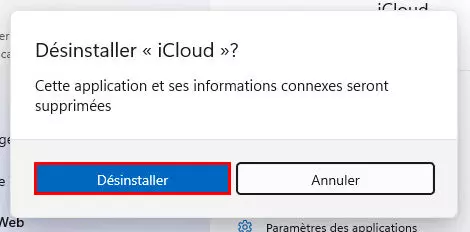
✓ 恭喜: 等待了片刻之後,Windows上的iCloud被卸載了 ! ��
Windows上的iCloud:其他有用的鏈接
- 配置郵件以在Windows上接收您的電子郵件[10,11]
- Google Chrome:激活同步(收藏夾,歷史,密碼等)
- Google Chrome:激活私人導航模式的擴展



